Cómo arreglar la actualización del iPad atascado
Actualizar tu iPad es uno de los más importantes.cosas que puedes hacer. La actualización no solo eliminará ciertos errores que podrían causar problemas con las operaciones del dispositivo, sino que una actualización también presentará nuevas funciones que lo harán muy fácil para usar su dispositivo. Esta es la razón principal por la que generalmente existe. Mucha anticipación para una nueva actualización de iOS.
Pero tampoco es raro experimentar.Problemas al actualizar el dispositivo. Uno de los más comunes es cuando la actualización del iPad se bloquea en la verificación. La mayoría de las personas han informado que esperan horas para que la actualización se complete solo para decepcionarse. Pero como veremos en este artículo, hay muchas maneras de eliminar este problema y hacer que la actualización vuelva a funcionar.
1. Reinicie el iPad
Lo primero que debe hacer para intentar reparar un iPad bloqueado en el modo de actualización es reiniciar el dispositivo. Siga estos sencillos pasos para hacerlo;
Paso 1: Mantenga presionado el botón de reposo / activación del iPad hasta que vea la opción "deslizar para apagar".
Paso 2: deslice para apagar el dispositivo y luego espere hasta que la pantalla se vuelva completamente negra.
Paso 3: Ahora mantén presionado el botón de reposo / activación hasta que veas aparecer el logotipo de Apple en la pantalla.
2. Cerrar sesión de Apple e iniciar sesión
Antes de intentar reiniciar la actualización, es posible que desee cerrar sesión en Apple y luego iniciar sesión. Para hacerlo, siga estos sencillos pasos;
Paso 1: abra la aplicación de configuración en su iPad y toque en su ID de Apple en la parte superior.
Paso 2: Desplázate hacia abajo para encontrar "Cerrar sesión" y tócalo.

Paso 3: Ingrese su contraseña para su iCloud Apple ID y luego presione "Apagar".
Paso 4: Ahora espere unos segundos y luego toque "Iniciar sesión en su iPad".
Paso 5: Ingrese su ID de Apple y contraseña.
3. Reinicie el enrutador Wi-Fi
Ya que necesita una conexión wifi para actualizar eldispositivo, el problema podría ser con el enrutador. Entonces, si todo lo que has hecho hasta ahora no ha dado ningún resultado. Es posible que desee reiniciar el enrutador de Wi-Fi. Las instrucciones para reiniciar un enrutador dependen del fabricante. Lea sus instrucciones antes de intentar un reinicio.
4. Restablecer todas las configuraciones
También puede intentar restablecer todas las configuraciones para ver si esto solucionará el dispositivo. Para hacer eso, sigue estos simples pasos;
Paso 1: abra la configuración en su iPad y luego toque "General".
Paso 2: Desplázate hacia abajo para encontrar "Restablecer" y tócalo.
Paso 3: toque "Borrar todos los contenidos y configuraciones" y presione "Borrar".
Paso 4: confirme la acción tocando nuevamente en "Borrar" y luego ingrese su contraseña.
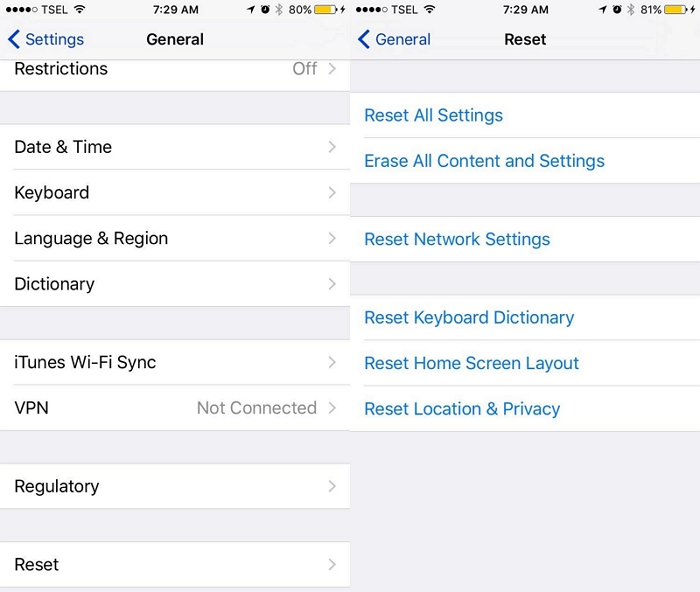
5. Actualizar iPad en iTunes
Si la actualización OTA aún no funciona, puedes elegir actualizar el iPad en iTunes. Para hacerlo, sigue estos sencillos pasos;
Paso 1: conecte el iPad a la computadora y luego inicie iTunes.
Paso 2: Haga clic en la pestaña Resumen y luego haga clic en "Buscar actualizaciones".

Paso 3: Haga clic en "Descargar una actualización" e ingrese la contraseña cuando se le solicite.
6. Arreglar actualización de iPad atascado sin pérdida de datos
Si la actualización aún no se completa, suEl dispositivo puede tener un problema de software oculto que impide que se actualice. En este caso, puede ser una buena idea usar una herramienta de terceros como Tenorshare ReiBoot para solucionar el problema. Tenorshare ReiBoot está diseñado para obtener acceso a cualquier dispositivo iOS que funcione mal y eliminar cualquier problema que cause el problema.
Para usar ReiBoot para reparar un iPad bloqueado en la verificación de actualización, siga estos pasos muy simples;
Paso 1: descargue e instale ReiBoot en su computadora y luego inicie el programa. Conecte el iPad a la computadora y, una vez que el programa lo reconozca, haga clic en "Reparar todo el iOS atascado".

Paso 2: Haga clic en "Descargar" para descargar e instalar el firmware más reciente para el iPad.

Paso 3: Cuando se complete la descarga, haga clic en "Iniciar reparación" para comenzar a reparar el dispositivo.
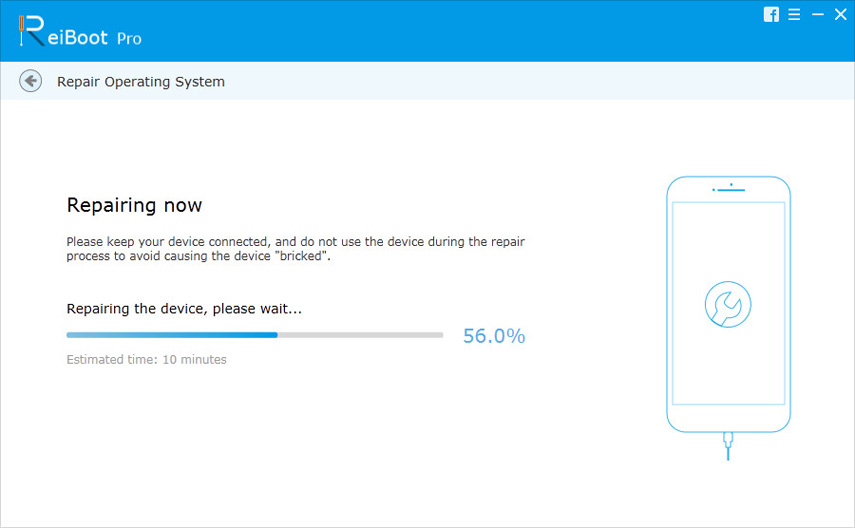
Mantenga el dispositivo conectado durante todo el proceso y debería reiniciarse en el modo normal una vez que se complete el proceso.
Esperamos que la próxima vez que su iPad seaatrapado en una actualización; Tendrás las herramientas necesarias para solucionar el problema. ReiBoot es particularmente eficaz no solo para solucionar este problema sino también para muchos otros problemas de iOS.









